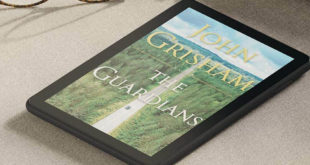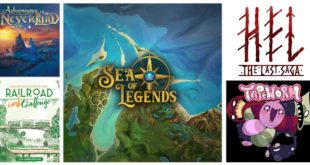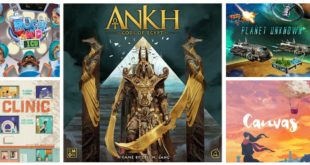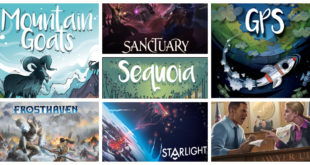Inventée pendant les années 80, l’impression 3D utilisant la fusion de filament en plastique est finalement en train de se démocratiser un peu. Il y a quelques années encore, les imprimantes coûtaient souvent quelques milliers de dollars. Dans d’autres cas, elles étaient produites par les geeks de façon artisanale avec un niveau limité de fiabilité.
Lors de la dernière année, nous avons finalement pu voir le prix descendre à un niveau plus qu’acceptable pour s’initier à ce passe-temps. Dans cette nouvelle catégorie de prix, se retrouve l’imprimante MP Select Mini 3D V2 de la firme américaine Monoprice. Au coût d’environ 300$ tout inclus, elle représente une belle option abordable pour s’initier à l’impression 3D. Après quelques mois d’utilisation, je vous propose une critique du produit et quelques commentaires sur l’impression 3D en général.
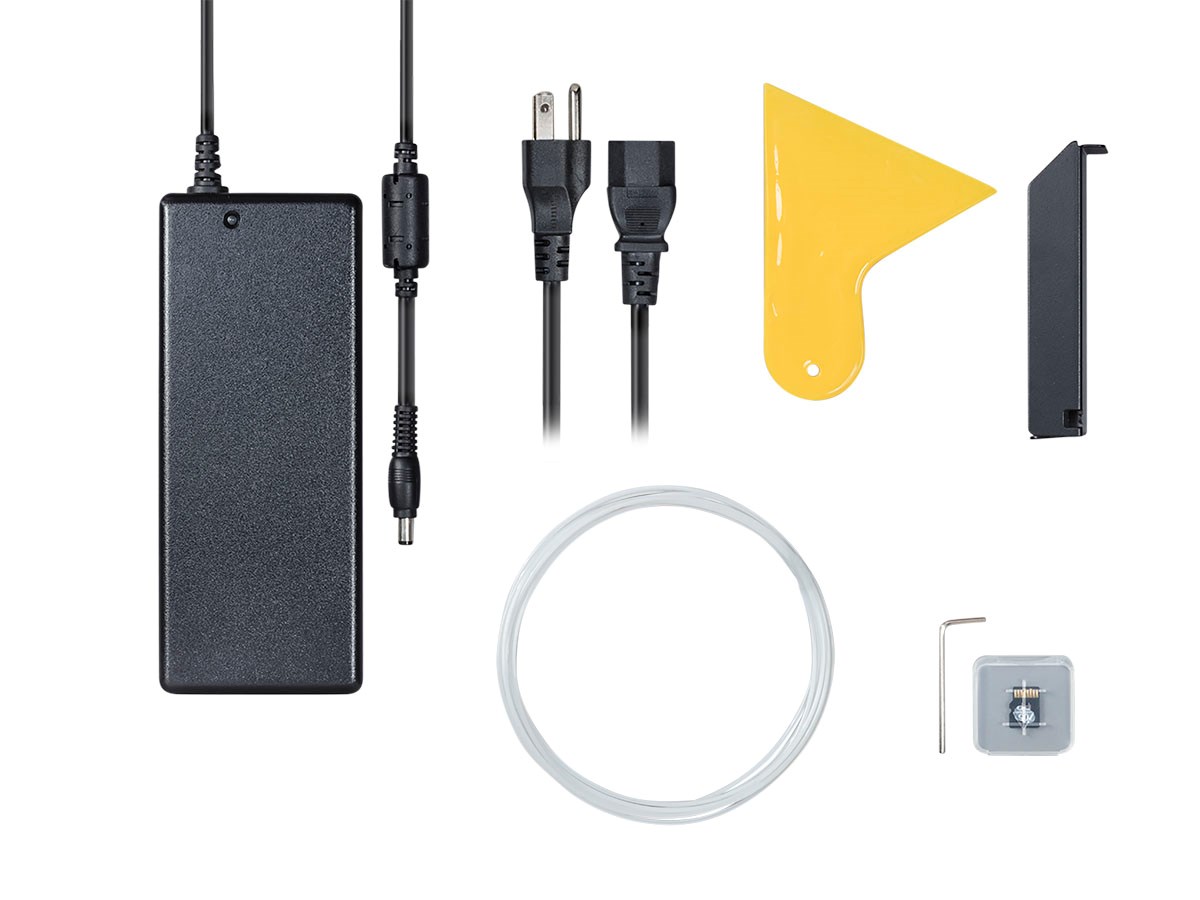
Caractéristiques techniques de la Monoprice MP Select Mini 3D V2
- Complètement assemblée et calibrée en usine
- Matériel d’impression compatible : ABS & PLA
- Diamètre du filament : 1.75mm
- Buse en métal
- Plaque d’impression chauffante
- Espace de construction : 4.7″ x 4.7″ x 4.7″ (120 x 120 x 120 mm)
- Écran couleur 3.7″ IPS
- Résolution : 100 microns (0.1mm)
- Vitesse d’impression : 55mm/s
- Connectivité : Wi-Fi, carte microSD, USB
- Compatible Windows et Mac
- Logiciels compatibles : Cura, Repetier-Host, ReplicatorG, Simplify 3D
Une installation initiale extrêmement simple
Les imprimantes 3D sont souvent livrées avec une quantité importante d’assemblage à faire à la maison. Non seulement cet assemblage peut être problématique, mais il est de plus suivi d’un besoin de calibrer l’imprimante. Cette calibration, si elle est mal effectuée, peut avoir des conséquences importantes sur la qualité d’impression. Avec la Mini 3D v2, aucun assemblage ni calibration ne sont requis. Il ne s’agit que de déballer l’imprimante et d’installer le filament de test fourni avec celle-ci.
Le manuel nous demande de confirmer la calibration au cas où un problème soit survenu pendant le transport. Dans mon cas, il n’y avait pas d’enjeu. Pour ce faire, il suffit de déplacer la tête d’impression via le menu aux quatre coins de la plaque et confirmer qu’un carton mince puisse passer entre la tête et la surface d’impression. Un processus qui ne prend que quelques minutes. En cas de problème, il suffit d’ajuster le tout à l’aide de la clé Allen fournie avec l’imprimante.
Dès que l’imprimante est connectée, il est possible d’imprimer une pièce de test, un petit chat, afin de tester que tout est en ordre. Une fois concluant, il est maintenant temps de passer à l’impression personnalisée.
La première impression d’un modèle téléchargé sur le Web
Évidemment, on ne veut pas imprimer que des chats en 3D (quoique ça dépend…) ! La prochaine étape est donc de trouver un modèle intéressant sur Internet et de passer à son impression. Il existe plusieurs sources de fichiers 3D sur le web, mais la plus populaire est sans contredit Thingiverse. Sur cette plateforme se retrouvent plus d’un million de modèles les plus variés les uns que les autres, rejoignant des centaines de passions. Il s’agit d’un site communautaire et les modèles sont imprimés directement par des créateurs et peuvent être utilisés sans frais. Il faut toutefois faire attention de bien respecter la licence associée à chacun des fichiers.
Dans mon cas, le saut à l’impression 3D vient surtout du désir d’améliorer certaines pièces de mes jeux de société préférés. Il s’agit d’une pratique plus que commune, alors que des milliers de modèles existent : figurines, pièces de ressources, séparateurs pour les boîtes, etc. Certaines compagnies se spécialisent même dans le domaine, tel que présenté sur le site par Christyne récemment.
Mes premières impressions 3D ont donc été faites pour améliorer quelques jeux récemment achetés.

Processus d’impression simple, mais avec quand même quelques étapes
- Il faut initialement charger le fichier du modèle 3D dans Cura et s’assurer que le format cadre dans la surface de l’imprimante. Un des désavantages important de la Mini 3D v2 est en effet sa surface limitée à 120 mm x 120 mm x 120 mm. Il faut s’assurer de choisir des modèles qui cadrent dans ces dimensions, ce qui est heureusement souvent le cas pour l’impression de pièces de jeu. Notez qu’à cette étape, on peut aussi redimensionner l’objet si désiré, ce qui peut être très pratique.
- Il faut par la suite demander au logiciel de créer le fichier de code pour l’imprimante, en format G-code. Il s’agit tout simplement d’un ensemble de déplacements vers des coordonnées X, Y et Z afin d’imprimer la pièce. Le fichier est adapté à votre imprimante avec des directives de nettoyage de la buse et de préparation initiale.
- Une fois créé, le fichier doit être envoyé sur l’imprimante, via USB, microSD ou une console web. Dans mon cas, j’utilise de façon majoritaire la copie via la carte microSD car elle est rapide et fiable.
- Finalement, il ne reste qu’à démarrer l’impression via les menus de l’écran couleur de l’imprimante. Celle-ci va alors se réchauffer pour atteindre la température nécessaire à l’extrusion du plastique par la buse et effectuer l’impression.
Avec l’impression 3D, il faut quand même avoir de la patience
Une fois l’impression démarrée, il faut attendre, attendre… et attendre ! En effet, l’impression 3D demeure un processus plutôt lent. C’est encore plus le cas pour la Mini 3D v2 qui affiche une vitesse de 55 millimètres par seconde, environ le tiers des modèles plus performants. Certaines petites pièces peuvent ainsi être imprimées en quelques minutes, mais d’autres peuvent prendre plusieurs heures, voire une journée complète. Compte tenu de mon désir d’utiliser l’imprimante pour des pièces de jeux de société, ce délai est peu important. Par contre, il faut être conscient de cette limite au moment de décider si la Mini 3D v2 est un bon choix pour vous.

Les options pour le filament
La Mini 3D v2 supporte deux types de filaments de plastique, l’ABS et le PLA, qui sont les plus répandus. Compte tenu que l’ABS peut libérer des toxines pendant l’impression, j’ai préféré utiliser le PLA qui est quand à lui non-toxique. Côté prix, pour une bobine d’un kilogramme, il faut compter environ 25$. Il peut s’agir d’un montant inquiétant, mais la réalité est qu’un kilo de plastique imprime une quantité plus que surprenante d’objets. Une des fonctionnalités intéressantes du logiciel Ultimaker Cura est d’ailleurs de vous informer du coût estimé de votre impression. Vous verrez rapidement qu’on parle au final de quelques sous par modèles, un ou deux dollars pour les plus volumineux.

Le filament PLA est disponible dans une quantité impressionnante de couleurs. En plus des couleurs typiques, vous retrouverez des bobines amusantes comme les simulations d’or, d’argent et de bronze ou encore du plastique qui change de couleur au froid et à la chaleur. Il y a même certains modèles qui sont multicolores et vous permettent d’imprimer une pièce aux couleurs de l’arc-en-ciel.
L’entretien demande du temps et de l’argent
L’ombre la plus importante au tableau de l’impression 3D demeure la quantité d’entretien nécessaire pour que le processus se passe bien. Le changement de filament, lorsqu’on veut imprimer une pièce d’une différente couleur, en est un bon exemple. Il faut en effet chauffer la buse d’impression, extraire une quantité minimale de filament, puis faire reculer celui-ci dans le tube de chargement. Il faut ensuite changer la bobine et insérer le nouveau filament dans le tube jusqu’à la buse. Finalement, il faut extraire le filament jusqu’à ce que la couleur précédente soit complètement retirée. Le tout se fait en quelques minutes, mais demeure plus compliqué que ce à quoi on pourrait s’attendre.
L’autre élément qui demande une bonne quantité d’entretien est la surface d’impression. Celle-ci est en métal, mais elle est livrée avec un matériel adhésif appelé BuildTak. L’ajout de cet adhésif est primordial pour que le modèle adhère bien à la surface et que l’impression soit réussie sans problème. Malheureusement, le matériel se brise parfois alors que vient le temps de retirer les modèles imprimés.
En effet, qui dit adhérence pour l’impression dit adhérence après celle-ci aussi. Il faut utiliser un outil pour retirer le modèle et ce n’est pas toujours de tout repos. D’ailleurs, l’outil livré avec la Mini 3D v2 est totalement inutilisable par son manque de qualité. De mon côté, après plusieurs tentatives, j’utilise une lame pour gratter les vitres en étant très minutieux. Malheureusement, le résultat est que le BuildTak finit par s’endommager après quelques dizaines de modèles imprimés.

Le remplacement du BuildTak se fait assez bien, mais il faut compter environ 5$ pour un carré couvrant la surface. Il faut donc considérer cette réalité dans le calcul des coûts d’impression. Il est aussi possible d’utiliser du ruban adhésif pour la peinture (plus connu sous le nom de masking tape), mais son application demeure plus compliquée.
Très impressionnant, mais encore un petit peu expérimental
Au bout du compte, l’impression 3D continue de se démocratiser et la Monoprice MP Select Mini 3D V2 représente vraiment un pas dans la bonne direction. Avec un coût plus qu’abordable et une grande simplicité d’installation, l’imprimante rend vraiment le passe-temps plus accessible. Par contre, celui-ci reste encore un peu compliqué et demande une bonne aptitude technologique. En effet, le changement de filament, l’entretien de la surface et quelques problèmes rencontrés en cours de route restent quand même difficiles à gérer. La première exécution de ces étapes demande de la lecture et de regarder des vidéos YouTube alors qu’il n’existe pas vraiment de documentation officielle. Il faut donc encore avoir envie d’expérimenter et d’apprendre un tout nouveau domaine, ce qui plaira sans doute aux geeks.
Il n’en demeure pas moins que la Mini 3D v2 permettra à plusieurs de s’initier à l’impression 3D alors que celle-ci continuera de devenir de plus en plus accessible.
J’aime
- l’imprimante arrive prête à être utilisée
- la facilité (relative !) d’utilisation
- l’écran couleur avec une interface simple
- le coût plus que compétitif
J’aime moins
- l’espace limité d’impression
- l’impression lente
- l’entretien de la surface d’impression
- les accessoires de qualité inférieure
L’imprimante 3D utilisée pour ce test a été acheté par l’auteur.
Monoprice MP Select Mini 3D Printer V2
Simplicité d'installation
Qualité d'impression
Simplicité d'entretien
Interface utilisateur
Bon rapport qualité-prix
Une bonne façon d'essayer l'impression 3D !
 Geekbecois Culture geek téléchargée
Geekbecois Culture geek téléchargée